12英寸市场一直是各路轻薄笔记本的必争之地,ThinkPad X2x0 系列则是这一市场上历史最悠久的系列产品,从早年的 X230 至今,ThinkPad 在这里已经进行了多次产品设计的更改和尝试,在年初的 CES 大展上,ThinkPad 正式发布了全新的 X270 笔记本,下面为大家带来详细评测。
ThinkPad X270 是 ThinkPad 家族中轻薄旗舰的高端代表作,屏幕大小为 12.5 英寸, 外观设计与上一代 ThinkPad X260 保持一致,联想官方称其为“商务道路战士”,因为充一次电续航时间可以达到 20 小时左右。ThinkPad X270 至少有四种不同的屏幕分辨率可选,其中只有 1080p 款带触摸屏。
相关阅读:ThinkPad T470商务本值得买吗?ThinkPad T470全面图解评测及拆解
ThinkPad T470s与T470/T460s哪款值得买?ThinkPad T470s顶配版全面图解评测

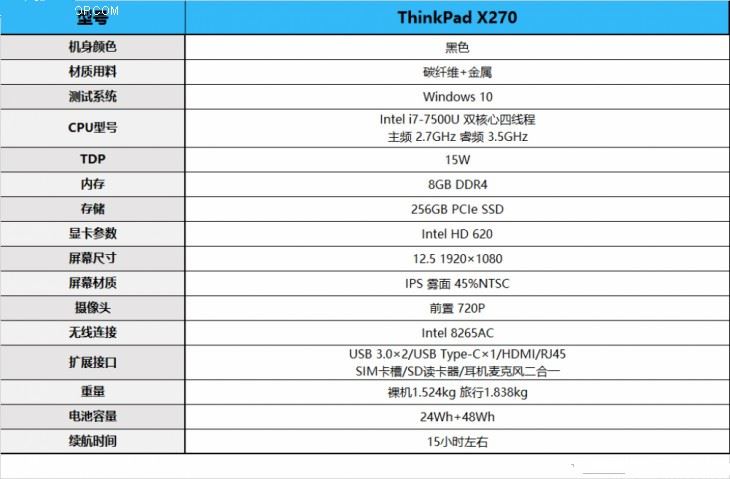
延续前代熟悉的面庞,更新按压式指纹模块

ThinkPad X270 的整体外观与前作相比没有太大的变化,依然是全黑色碳纤维机身,碳纤维+金属的机身材质保证了机身的强度,在严苛环境下也可以稳定运行。另外12英寸的小巧机身也在一定程度上保证了它的便携性。ThinkPad 的标识位于顶盖左上角,联想的英文标识则低调地印刻在顶盖右下角。

X270 的外观上相比前作最大的变化在于将滑动式指纹识别模块升级成了更先进的按压式指纹识别模块,外观上使整机看起来更加一体化,识别速度和易用性方面也有大幅度的提升。
新增 USB Type-C 接口,砍掉一个 USB 3.0 接口

ThinkPad X270 的机身右侧配有一个 RJ45 网络接口,一个 SD 读卡器,一个 SIM 卡槽,一个 USB 3.0 接口,一个耳机/麦克风二合一接口。

机身左侧配有一个方形电源接口,一个 USB Type-C 接口,一个 HDMI 接口,一个 USB 3.0 接口。
与 X260 相比,X270 砍掉了 mini DP 接口和一个 USB 3.0 接口,虽然新增了一个 USB Type-C 接口,但是只有两个 USB 3.0 接口可能会给日常应用带来些许不便。
45% NTSC 色域12.5英寸 IPS 屏幕
ThinkPad X270 有多种屏幕规格可选,我们拿到的是搭载了12.5英寸 IPS 雾面屏幕的版本,它的分辨率为 1920×1080,PPI 值为177,表现属主流水平,具体画质方面我们使用大蜘蛛4校色仪进行检测。
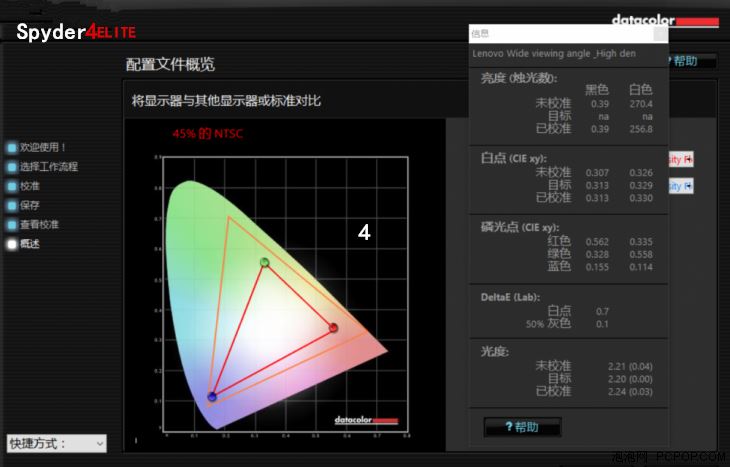
ThinkPad X270 的屏幕具有 45% 的 NTSC 色域,屏幕亮度为256,表现属主流水平。
依旧是熟悉的小红点键盘

ThinkPad X270 依然搭载了我们所熟悉的那个小红点键盘,键盘的键程适中,按键的整体反馈略硬,回馈速度很快,打字时候的敲击感受非常出色。此外它还配备了具备两级亮度调节的键盘背光灯,方便用户在黑暗环境下使用键盘。
双核 i7 配 PCIe 硬盘
ThinkPad X270 有多种配置可选,我们拿到的机器搭载了 Intel i7-7500U 处理器,8GB DDR4 内存,240GB 固态硬盘,显卡为处理器中集成的 Intel HD 620 核芯显卡。
处理器基准测试
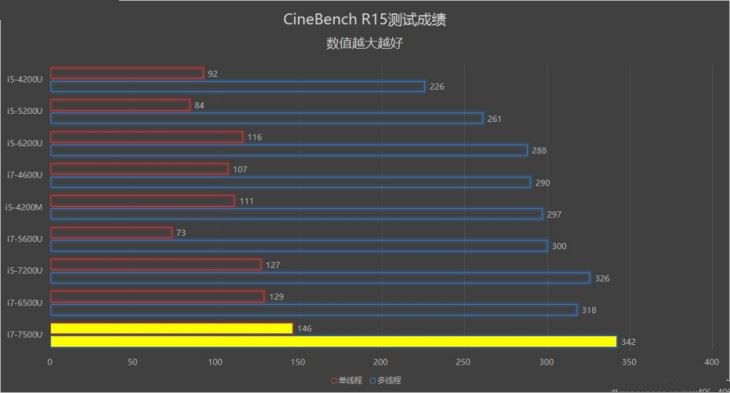
i7-7500U 是大家非常熟悉的一款产品,其基于 Intel KabyLake 架构设计,14nm 制造工艺,双核心四线程,主频 2.7GHz,睿频 3.5GHz。使用 CineBench R15 软件进行测试,其最终单线程成绩为 146cb,多线程成绩为 342cb,表现正常。
硬盘速度测试

ThinkPad X270 搭载了一块由东芝提供的 240GB NVMe 固态硬盘,这块硬盘的装载方式比较有意思,ThinkPad 为了节省成本没有对主板进行大规模的革新设计,只是在硬盘位上方开辟了一个转接通道,通过飞线的方式引导至 SATA 硬盘位的接口处,通过一个 SATA 样式的硬盘盒转接了这块 NVMe 硬盘。
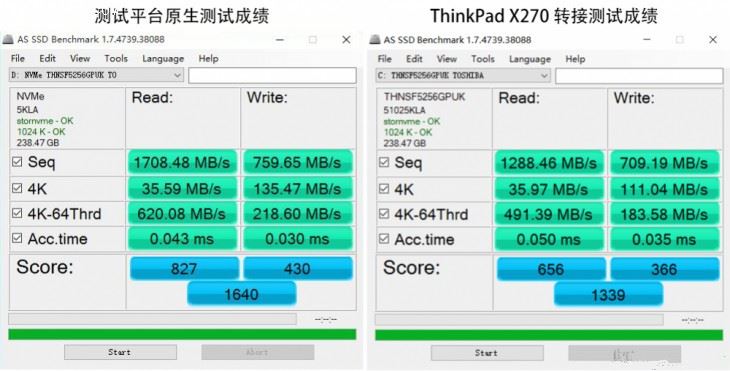
不得不说这是一个非常取巧的设计,我们搭建了一个测试平台来测试这块硬盘的原生速度,将其与转接后的速度进行对比,两个测试成绩均来自 AS SSD。可以看到通过转接方案接驳的ThinkPad X270 在多项成绩上都比直连更低一些,具体来说,转接方案使这块硬盘的读取速度下降25%,写入速度下降6.6%,4K-64 读取速度下降21%。
坦率地讲,转接方案确实给硬盘速度带来了些许下降,不过这也要比普通的 SATA 接口硬盘更快一些。
可自行升级内存、硬盘

对于一款12.5英寸的笔记本来说,ThinkPad X270 的硬件升级空间还算是比较丰富的,用户可以自行对内存、硬盘、网卡进行升级,目前来看,X270 最高可扩展至 16GB 内存空间,此外还预留了一个2242规格的 M.2 硬盘插槽,用户可自行选择插入硬盘或者是蜂窝数据网卡,NVMe 转接硬盘架也能够扩展容量更大的硬盘。
热量集中在键盘,最高温度55度
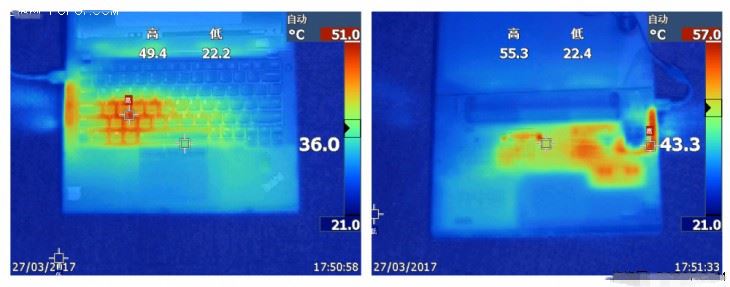
ThinkPad X270 热成像图
Intel KabeLake 架构的加入似乎并没有给 ThinkPad X270 带来完美的散热效果,满载运行一段时间后,机身键盘的最高温度是49.4度,热量主要集中在键盘左侧。机身底部的表现同样不太乐观,最高温度55.3度,热量同样集中在中心位置。

ThinkPad X260 热成像图
回到前作 X260 身上来,它的温度表现、热量分布范围均比 X270 更好一些,现在的状况实在是有些匪夷所思。
15小时视频播放时间

ThinkPad X270 延续了以往的双电池设计,其内置了一块 24Wh 锂离子电池,另外外部还有电池插槽,默认配备了一块容量为 48Wh 的外置电池,也就是常见的三芯+六芯的组合。我们将屏幕亮度调至 60%,音量调至 20%,使用 Windows 10 预装的播放器连续播放一段 1080P 视频一小时,一共耗电7%,其中外置电池耗电11%,由此推测 ThinkPad X270 的续航时间大约为15小时左右,表现相当抢眼。
这一成绩相比去年的 X260 几乎没有变化,不过大家要注意下,这个成绩是搭载了 48Wh 外置电池后的结果,如果使用更薄更好看的 24Wh 锂电池,续航时间应该为10小时左右。
以不变应万变的又一次升级
如果要概括近年来 ThinkPad X2x0 系列的发展史,一句“以不变应万变”就已经足够,从 X230 更换键盘排列开始,X2 系列的每一代更新都以小优化为主,甚至从 X240 到最新的 X270 的外观基本上都没有任何的改变。

从硬件上来说,ThinkPad 一直是 Intel 的忠实大客户,从 IVB 到 Haswell,连过渡意味明显的 Broadwell 都发布了一次新产品,至于 Skylake 和 KabyLake 更是没有缺席。但与此同时,在内部结构上,自 X240 以来,这个系列几乎就没有过变化,这也是我们为什么能看到 NVMe 转接插槽这样浪费空间设计的原因。
不过虽然 X270 相比以往没有太多的改变,但毫无疑问它依然是12英寸阵营中极具竞争力的产品之一,出色的键盘,精致的碳纤维机身,小巧、便携的体积和重量,极具竞争力的双电池设计等等都是同类产品所不具备的。
